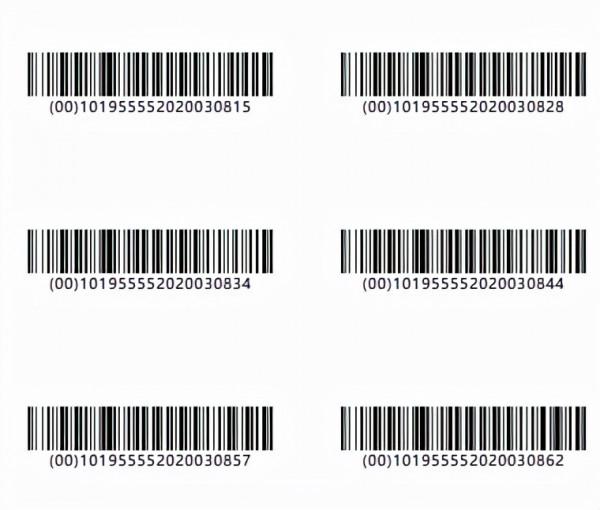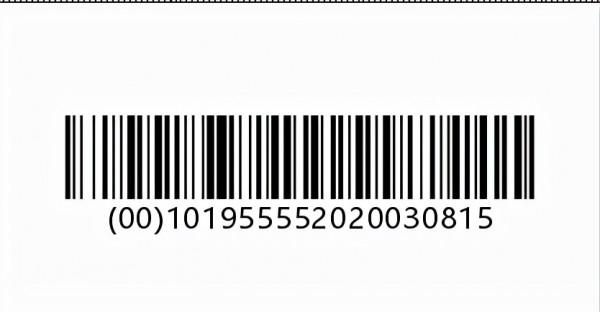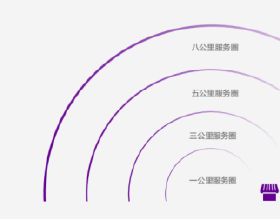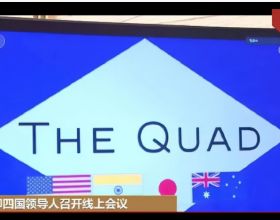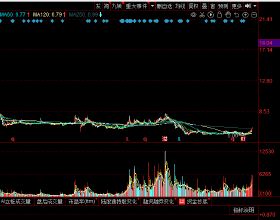最近有一個小夥伴諮詢,愛普生L360印表機是如何列印,可變流水號條形碼?今天就以中琅條碼標籤列印軟體為例子來製作可變流水號條形碼,來演示如何製作列印條形碼的全部操作步驟。
小提示:
本文條形碼是以下面流水號形式為例子來進行設定的(條碼型別code 128, 倒數第二位是遞增條碼數字,最後一位是隨機數字)。
選擇印表機
開啟中琅條碼標籤列印軟體,新建一個標籤,在文件設定-印表機-選擇為愛普生L360(需要注意的是,在選擇印表機時,電腦上面已經安裝了愛普生L360印表機驅動軟體),點選屬性可以看到印表機的其他相關設定;接著設定條形碼紙張大小為“A4”-“5”行“2”列。
繪製一維條碼
點選軟體左側工具欄中一維條碼,並在設定好的標籤上面繪製一維條碼。滑鼠雙擊繪製的一維條碼彈出“圖形屬性”,( 需要注意的是在中琅條碼標籤列印軟體繪製的條形碼中,條碼型別預設是 code 128條形碼),資料來源”點選“修改”,資料物件型別選擇“手動輸入”“ (00)1019555520200308”;
新增流水號
點選資料物件下方的“+”再新增一個數據,資料物件型別選擇“序列生成”,開始字串設定為“1”;
隨機生成
點選資料物件下方的“+”再新增一個數據,資料物件型別選擇“隨機生成”,字元集合設定為“0123456789”(為什麼設定為這幾個字元,是因為想要隨機展示這幾個字元中的其中1個); “生成長度”設定為 “1”;
點選預覽看下製作的可變流水條形碼效果;
預覽沒有問題,直接點選印表機圖示,進行列印。愛普生L360就開始工作列印可變流水號條形碼了。
以上就是使用愛普生L360印表機進行列印,可變流水號條形碼全部操作內容了。需要注意的是,使用印表機進行列印條形碼之前,是需要先把標籤上面條形碼內容製作出來,在進行列印的。